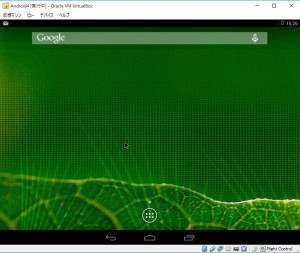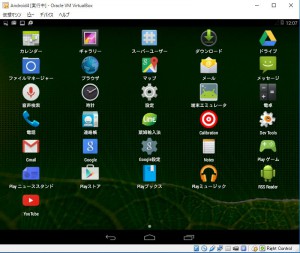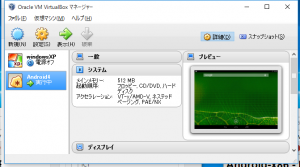VirtualBoxは、仮想マシンを動かすソフトウエア。しかも無料で配布されている。今回は、Android4.4をインストールしてみた。手順は、
- Android-x86のDOWNLOADサイトで、android-x86-4.4-r3.iso をダウンロード
- VirtualBoxを起動し、新規ボタンをクリックして、仮想マシンを作成する
- 名前:Android4
- タイプ:Linux
- バージョン:OtherLinux(32-bit)
- メモリーサイズ:512MB
- ハードドライブ:仮想ハードドライブを作成する
- ハードドライブのファイルタイプ:VDI
- ストレージ:可変サイズで、32GB
- 起動ボタンをクリックすれば、「起動ハードディスク」を聞いてくるので、ダウンロードしたandroid-x86-4.4-r3.isoを指定する
- インストールの選択画面が表示されるので、Install Androidを選択し、あとは指示に従ってインストール作業を行う。
再起動するとAndroidのメイン画面が立ち上がった。
画面中央したのボタンをクリックしたら、タブレットで馴染のアイコン群が表示されたので、ブラウザやYoutubeなどを起動してみたが、問題なく使えた。
これで、WindowsXPとAndroid4.4が仮想環境で動くことになった。
今回、Androidインストール時にGoogleアカウントを登録するところで、Gmaiのアドレスを入力するが、@が入力できずに焦った。結果からいうと、Shiht+2 で@が入力できたのだが、キーボードの仕様ぐらいは合わせてほしいものだ。